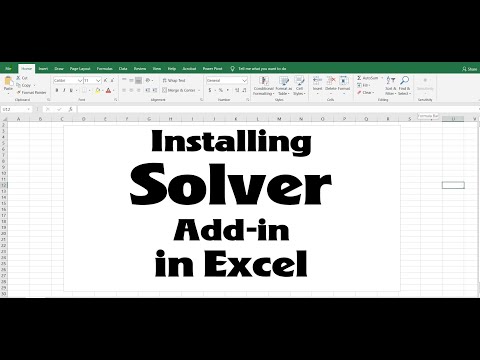Qualquer um que tenha sido um geek por um tempo já está ciente da grandeza do minúsculo Startup Control Panel escrito pelo lendário Mike Lin, mas estou aqui para dizer que ele ainda é tão útil hoje como era há 8 anos atrás.
Claro, há um utilitário integrado ao Windows Defender que pode ajudar você a gerenciar seus itens de inicialização (basta digitar comece na caixa de pesquisa do painel de controle) e clique no link para “Parar a execução de um programa na inicialização”.


- Você não pode acessar o Gerenciador de Software se não tiver o Windows Defender ativado. Se você estiver usando outra ferramenta anti-spyware, esse é provavelmente o caso.
- Faz muitos passos para chegar ao Software Explorer.
- É grande e desajeitado.
Compare isso com os recursos simples e fáceis de usar no Painel de Controle de Inicialização de Mike Lin:
- Um único executável de apenas 76k.
- Fácil acesso - basta descompactá-lo onde você quiser e estará disponível. Eu coloquei o meu na barra Quick Launch.
- Você pode ver em qual seção de inicialização os itens foram adicionados.
- Você pode alternar itens de inicialização entre comum e sua conta de usuário apenas.
- Não requer um processo residente que atrase seu computador.
Para desabilitar um item, tudo o que você precisa fazer é desmarcar a caixa e esse item desapareceu. Você pode restaurar itens na guia Excluídos. (Ele não fecha os aplicativos em execução, você precisará fazer isso sozinho ou apenas reiniciar)



Faça o download do painel de controle de inicialização do mlin.net (e observe que ele tem um botão de doação)